联想小新潮7000i7笔记本磁盘怎么分区?
时间:2019-01-09 12:37:07 魔新豆网
联想小新潮7000i7笔记本买来以后,一般都只有两个分区,这对于一些用户来说是不能够将文件很好归类的,小想要对笔记本进行分区,该怎么操作呢?下面我们就来看看详细的教程。

1、首先右击“此电脑”或“计算机”点击“管理”
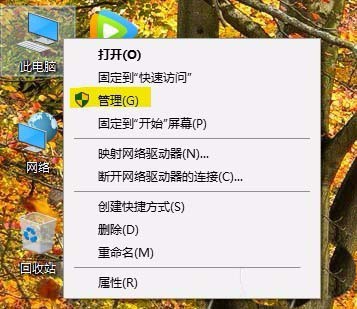
2、弹出“计算机管理”页面后点击左边的“磁盘管理”
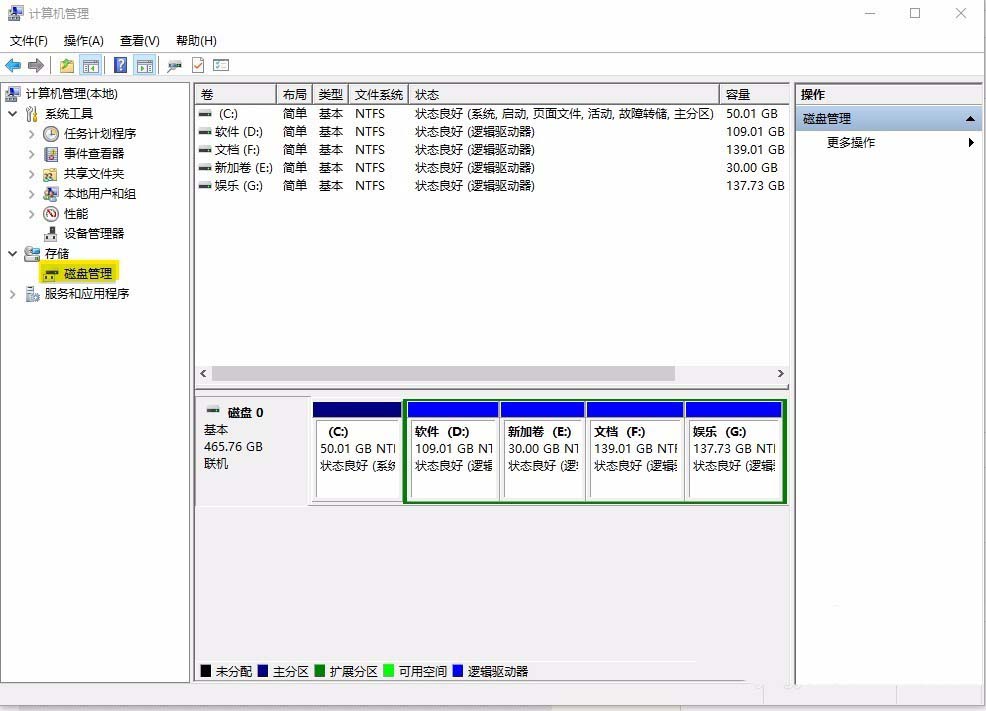
3、如果想给“D”盘分区,右击“D盘”图标,点击“压缩卷”
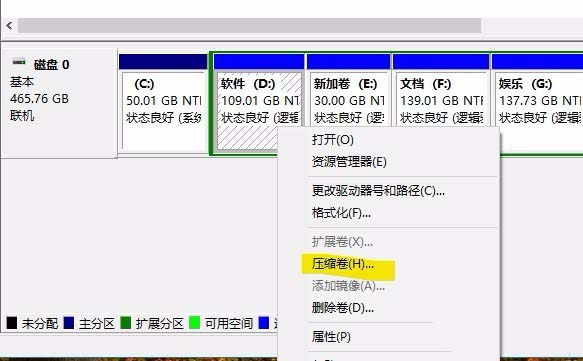
4、如果想分出1g,我们在第三栏中输入1024(1GB=1024MB),以此类推。
注意:压缩完成后还没有形成分区,我们需要再新建卷。
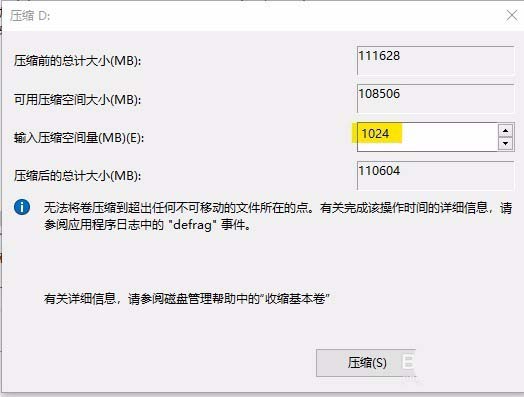
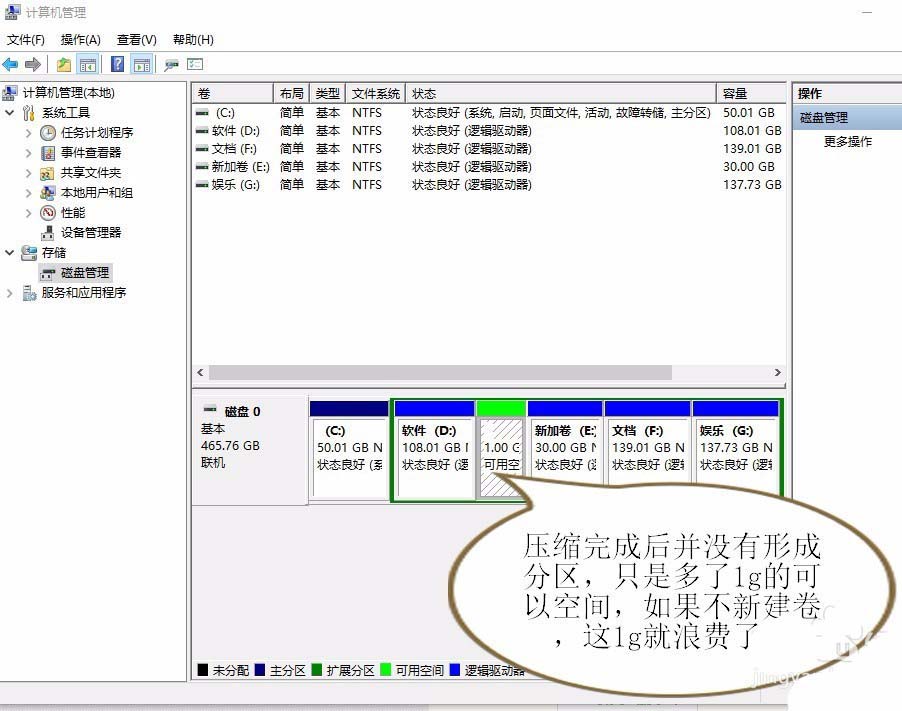
5、右击绿色的那块“可用空间”,点击“新建简单卷”在弹出页面中一路点击“下一步”,就分出了1G的一个分区。

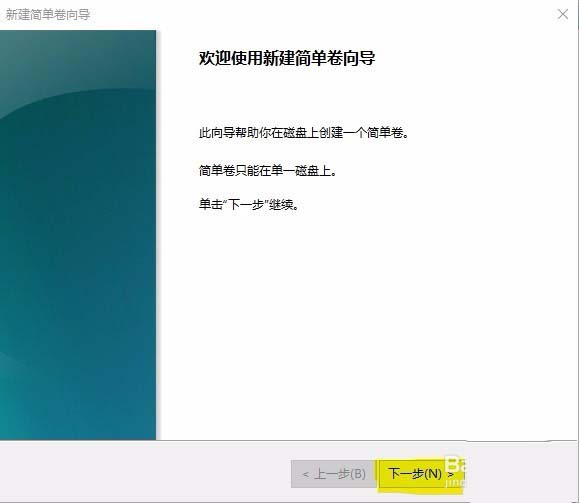
6、多分2个或者3个区也是这种方法,从第3步开始重复即可
以上就是联想小新潮7000i7笔记本磁盘分区的教程,希望大家喜欢,请继续关注生活。
本文标签:
读过此篇文章的网友还读过:
